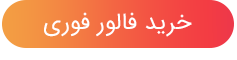همان طور که می دانید شبکه جهانی اینستاگرام مخاطبین بسیار زیادی دارد. علت چشمگیر بودن مخاطبین این شبکه به سبب امکانات ویژه ای است که در اختیار کاربران خود قرار داده است. در این شبکه چیزی که در ابتدا نظر مخاطب را به خود جلب می کند عکس و فیلم های موجود در صفحه است. اینستاگرام نیز به این موضوع توجه داشته و به همین دلیل است که ابزارهای مختلفی برای ویرایش تصاویر در اینستاگرام می توانید مشاهده کنید.
با ویرایش تصاویر در اینستاگرام و افزایش جذابیت و زیبایی پیج خود به راحتی می توانید تعداد فالوورهای واقعی خود را نیز افزایش دهید. همچنین در صورتی که از اینستاگرام برای رونق کسب و کار خود استفاده می کنید و در حال حاضر نیز سرمایه چندانی برای گرفتن بهترین عکس ها از محصولات خود ندارید کمک گرفتن از ابزار ویرایش تصاویر در اینستاگرام یک راهکار بسیار ساده و بی هزینه خواهد بود.
در صورتی که علاقمند به آموزش ویرایش تصاویر در اینستاگرام هستید مطالعه این مطلب چندین دقیقه ای برای شما می تواند بسیار مفید باشد. در این قست از مجموعه آموزش های اینستاگرام نحوه ویرایش و به اشتراک گذاری تصاویر در اینستاگرام بیان می شود. با ما همراه باشید.
چگونگی ویرایش تصاویر در اینستاگرام
برای ویرایش تصاویر در اینستاگرام قدم اول انتخاب عکس مورد نظر از گالری گوشی و یا گرفتن عکس در همان لحظه است.
بعد از بارگذاری عکس، گزینه next (بعدی) را لمس کرده و سپس از صفحه باز شده گزینه Edit (ویرایش) را انتخاب نمایید.
با انتخاب گزینه ادیت امکاناتی که برای ویرایش تصویر در اینستاگرام در اختیار شما گذاشته می شود گزینه های زیر است که به کمک هر کدام می توانید عکس مورد نظر خود را به بهترین وجه ویرایش نمایید.
گزینه های ویرایش تصویر
- Adjust (تنظیم): با استفاده از این گزینه چشم انداز عمودی یا افقی عکس را مطابق سلیقه خود انتخاب نمایید.
- Brightness ( تنظیم نور و روشنایی): برای روشن تر یا تاریک تر شدن عکس می توانید از این گزینه استفاده کنید.
- Straighten (صاف کردن و یا کج کردن تصویر): برای افزایش یا کاهش شدت رنگ تصویر، مثلا پررنگ تر کردن رنگ همچون رنگ سبز.
- Contrast (تنظیم کنتراست تصویر): از این گزینه برای روشن تر شدن مناطق تاریک و یا روشن تصویر می توانید استفاده نمایید.
- Warmth (تنظیم درجه گرمی رنگها): برای تغییر رنگ عکس مورد نظر به سمت رنگ های نارنجی گرم یا رنگ های آبی خنک از این گزینه می توانید استفاده کنید.
- Saturation ( تنظیم اشباع رنگ): با کمک این آیکون به راحتی می توانید رنگ تصویر خود را کاهش یا افزایش دهید.
- Highlight (تنظیم شدت روشنایی بخشهای روشن تصویر): برای تنظیم فوکوس روی نواحی روش تصویر از گزینه هایلایت می توانید استفاده نمایید.
- Shadows (سایه ها): تنظیم شدت روشنایی سایهها و بخشهای تاریک تصویر
- Vignette (اضافه کردن هالهای تاریک در اطراف تصویر): با این گزینه می توانید با تاریک کردن لبه های عکس، توجه را از لبه ها به سمت مرکز هدایت کنید.
- Tilt Shift : شبیهسازی عملکرد دوربینهای پیشرفته DSLR با عمق میدان کم برای ایجاد افکت خارج از فوکوس بودن قسمتی از تصویر.
- Sharpening (تیزکردن لبهها و جبران تار بودن عکس): با این گزینه می توان وضوح تصویر را بالا برده و عکس را روشن تر نمود.
بعد از انجام هر کدام از گزینه های فوق و اعمال تغییرات مورد نظر به صفحه بعد بروید. در اینجا اگر توضیح خاصی مد نظرتان باشد می توانید برای عکس خود اضافه کنید.
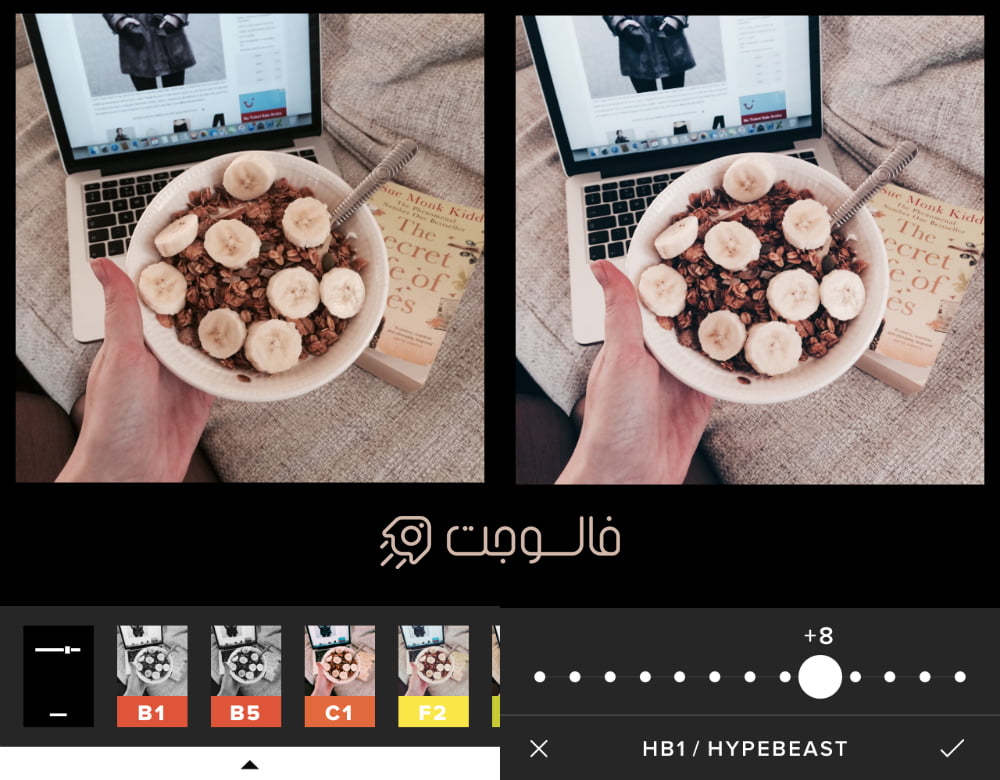
نکات ضروری برای ویرایش تصاویر در اینستاگرام
- در حالت قبل از نمایش، در زیر هر یک از جلوه هایی که برای عکس مورد نظر انتخاب کرده اید یک نقطه خاکستری ظاهر می شود. به فرض مثال وجود یک نقطه خاکستری زیر گزینه Shadows (سایه ها)، به این معنی است که شما سایه های عکس خود را تنظیم کرده اید.
- نکته دوم مربوط به نوشتن توضیحات است. برای نوشتن توضیحات، استفاده از هشتگ ها خیلی کاربردی و مفید خواهد بود.
برای هشتگ گذاری کافیست قبل از کلمه کلیدی خود، علامت # قرار دهید. برای نمونه چنانچه عکسی از رودخانه منتشر می کنید، اگر در توضیحات خود کلمه رودخانه را هشتگ کنید، دیگران با جستجوی رودخانه به عکس های شما می رسند. برای آشنایی بیشتر با کاربرد و نحوه استفاده از هشتگ ها می توانید به مقاله هشتگ در اینستاگرام چیست و چه کاربردی دارد؟ مراجعه کنید.
یکی از قابلیتهای مفید اینستاگرام، با خبر کردن و Mention کردن دوستان است. از ارسال هشدار می توانید برای جلب توجه دوستانتان به عکس استفاده کنید. برای این کار کافیست قبل از نام کاربری شخص علامت @ قرار دهید.
تگ کردن تصاویر اشخاص هم از دیگر ویژگی های اینستاگرام است. با ضربه زدن بر عکس چهره ها در عکس خود می توانید آن را تگ کنید.
امکان به اشتراک گذاری تصاویر اینستاگرامی در سایر شبکه های اجتماعی هم ویژگی مفیدی است که قطعاً برای کاربران به ویژه صاحبان کسب و کارها مفید است.
مشاهده خواهید کرد که در قسمت بالا دو گزینه وجود دارد: Followers و Direct
با انتخاب گرینه Followers عکس شما برای همه فالوورها به اشتراک گذاشته می شود، اما اگر قصد ارسال عکس به اشخاص خاصی را دارید می توانید از گزینه Direct استفاده کنید.
بیشتر بخوانید: تفاوت فالوور و فالووینگ
مقایسه تصویر قبل از ویرایش با بعد از آن
شاید برای خیلی ها جالب باشد که بعد از ویرایش تصاویر در اینستاگرام آن ها را با نسخه اصلی مقایسه نمایند. برای این کار قبل از ارسال عکس کافی است که بر روی آن ضربه زده و نگه دارید تا نسخه اصلی عکس را مشاهده نمایید و از شاهکار خود لذت ببرید. با مقایسه تصاویر قبل از ویرایش و بعد از آن به راحتی می توانید به ابزار ویرایش تصاویر در اینستاگرام اعتماد کنید.
ویرایش تصاویر در اینستاگرام با تکنیک برش زدن
یکی از کارهایی که برای ویرایش تصاویر در اینستاگرام می توان انجام داد مربوط به برش زدن تصویر است. این کار نیز خیلی ساده بوده و در کمتر از یک دقیقه می توان آن را انجام داد.
برای این کار بعد از گرفتن عکس جدید یا بارگزاری آن، به ترتیب زیر عمل کنید و در آخر عکس خود را به نحو مطلوب برش بزنید:
در ابتدا بعد از لمس گزینه Edit (ویرایش)، گزینه Adjust (تنظیم) را انتخاب نمایید.
سپس صفحه را لمس کرده و برای بزرگ نمایی آن، انگشتان دست خود را بر روی صفحه به هم نزدیک و بعد از هم دور کنید. سپس عکس را جابجا نموده و آن را درون قالب تنظیم کنید. بعد از آن که از برش ایجاد شده مطمئن شدید در نهایت گزینه Done را لمس نمایید.
نکته پایانی برای ویرایش تصویر در اینستاگرام
در پایان این نکته را هم به خاطر داشته باشید که با انتشار عکسهای جذاب و خلاقانه شاهد افزایش فالوور اینستاگرام خود نیز خواهید بود. به خاطر داشته باشید که هنگام ویرایش تصاویر در اینستاگرام از رنگ های تیره استفاده نکنید. استفاده از رنگهای آبی، قرمز و زرد باعث افزایش لایک اینستاگرام شما در عکسهایتان میشود. میزان روشنایی عکسها نیز در محبوبیت عکسها موثر است.
امید است که مطالب گفته شده و آموزش ویرایش تصاویر در اینستاگرام برای شما مفید باشد. در صورتی که در این خصوص هر گونه سوال و ابهامی برایتان ایجاد شد، فالوجت در کمترین زمان ممکن پاسخ گوی سوال شما است. کارشناسان ما می توانند در زمینه خرید ربات افزایش فالوور اینستاگرام نیز شما را راهنمایی کنند.